A Microsoft Outlook 2013 felhasználóknak hiba léphet fel az Outlook Today képernyőn:
Script-hiba: Hiba történt az oldal scriptjén
Sor: 278
Char 1
Hiba: a Könyvtár nem regisztrált
Kód: 0
URL: outlook: 800101011800000004392D05AC0000001C392D05000000002E4_ CD7F184C73E49B334A9369ADC7757228000000000000038A1BB1005E5101AA1_
BB08002B2A56C200006D737073742E646C6C00000000004E495441F9BFB8010_
0AA0037D96E0000000043003A005C00550073006500720073005C004D00690_
07400630068005C0041007000700044006100740061005C004C006F006300610_
06C005C004D006900630072006F0073006F00660074005C004F00750074006C_
006F006F006B005C004F00750074006C006F006F006B002E007000730074000000
Folytatni szeretné a szkriptek futtatását ezen az oldalon?
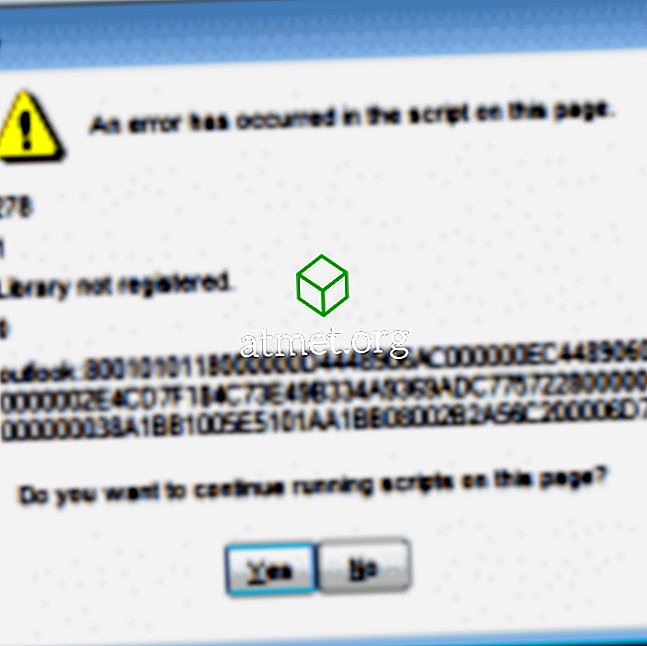
A probléma általában akkor fordul elő, ha egy korábbi verziótól az Outlook 2013-ra frissítették.
A probléma megoldásához módosítani kell a rendszerleíró adatbázist. Ezt két módon támadhatja meg. A rendszerleíró adatbázis importálási fájljának használata vagy a módosítások kézi módosítása.
1. módszer: Fájl importálása
Használja ezeket a lépéseket, ha Ön kezdő, és nem ismeri a rendszerleíróadatbázis-szerkesztő munkáját.
- Zárja be a Microsoft Outlook programot.
- Töltse le az OutlookFix fájlt.
- Nyissa meg az OutlookFix.zip fájlt, ha duplán kattint rá.
- Nyissa meg az OutlookFix.reg fájlt, ha duplán kattint rá.
- Ha az UAC azt kéri, hogy engedélyt kapjon a számítógép módosítására, válassza az „ Igen ” lehetőséget.
- A rendszerleíróadatbázis-szerkesztő párbeszédpanel jelenik meg, amelyben megkérdezi: „Biztosan folytatni szeretné?”. Válassza az „ Igen ” lehetőséget.
- Az üzenetnek meg kell jelennie, hogy a nyilvántartó sikeresen módosult.
- Nyissa meg a Microsoft Outlook programot, és válassza ki a „ Személyes mappák ” lehetőséget, vagy bármely más módszert használjon az „Outlook Today” képernyő eléréséhez. A hibaüzenet többé nem jelenik meg.
2. módszer: A beállításjegyzék kézi szerkesztése
Ha tudod, hogy mit csinálsz a Windows rendszerleíró adatbázisában, használja az alábbi módszert.
- Zárja be a Microsoft Outlook programot.
- Tartsa lenyomva a Windows billentyűt, majd nyomja meg az „ R ” gombot.
- Írja be a „ regedit ” parancsot, majd válassza az „ OK ” lehetőséget.
- Navigáljon a következő helyre:
- HKEY_CLASSES_ROOT
- typelib
- {0006F062-0000-0000-C000-000000000046}
- Bontsa ki a {0006F062-0000-0000-C000-000000000046} eszközt a pluszjel segítségével, majd r ight kattintson az „ 1.0 ” mappára, majd válassza a „ D elete ” lehetőséget.

- Válassza az „ Igen ” lehetőséget, mivel az értéket véglegesen törölni kívánja.
- Zárja be a Reigstry szerkesztőt.
- Nyissa meg a Microsoft Outlook programot, és válassza ki a „ Személyes mappák ” lehetőséget, vagy bármely más módszert használjon az „Outlook Today” képernyő eléréséhez. A hibaüzenet többé nem jelenik meg.









